前端Web浏览器基于Flash如何实时播放监控视频画面(二)之Windows搭建(RTMP)流媒体服务器
[关键字:前端浏览器如何播放RTSP流画面 | 前端浏览器如何播放RTMP流画面 | Web浏览器播放摄像头画面]
本片文章只是起到抛砖引玉的作用,能从头到尾走通就行,并不做深入研究。为了让文章通俗易懂,尽量使用白话描述。(或参考基于H5的新方案)
0x001: 获取
流媒体服务器有很多,这里以nginx为例。
nginx for Windows (http://nginx-win.ecsds.eu/download/nginx 1.7.11.3 Gryphon.zip,当然你也可以下载其他高版本)
(注:此版本与nginx.org的官方版本有啥区别,是否为一家,是否安全并不得知,介意请勿下载使用。曾尝试从 此txt文件 中查找但并没有读到什么有用的信息,并没有明确说明与nginx.org的关系。如果你知道些关于nginx-win.ecsds.eu与nginx.org官方提供的nginx有何区别,欢迎在下方评论指出,让更多人受益)
nginx-rtmp-module (https://github.com/arut/nginx-rtmp-module/archive/v1.2.1.zip)
nginx通过rtmp模块提供rtmp服务,但此模块不跟随nginx一起被打包,需要单独下载。
0x002: 配置
以上两个文件全部下载后,解压nginx 1.7.11.3 Gryphon.zip,移动至某个盘符下(不建议放在C盘),我这里只有一个盘,就直接放在C盘了。解压nginx-rtmp-module-1.2.1.zip,移动nginx-rtmp-module-1.2.1文件夹到nginx根目录

复制 nginx根目录/conf/nginx-win.conf,重命名为nginx.conf(这样做的原因是nginx启动默认会加载以nginx.conf命名的conf文件)
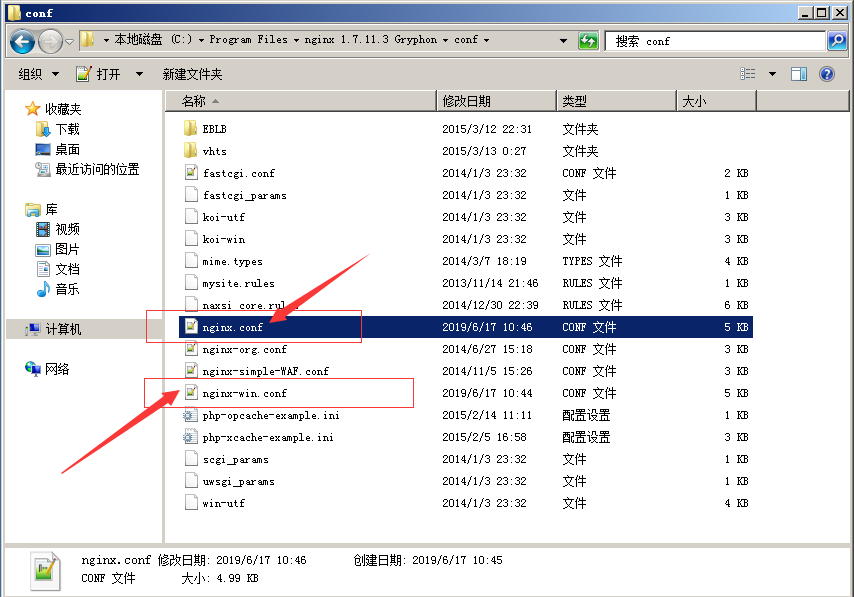
打开 nginx根目录/nginx-rtmp-module-1.2.1/README.md,将滚动条拉到最后,将rtmp模块的配置内容 复制到 nginx根目录/conf/nginx.conf内的 events模块后,http模块前,然后保存。application 后的 mytv可以根据自己的需求改为想要改的,但要记住,因为在下一篇文章中 '推流时' 会用到。
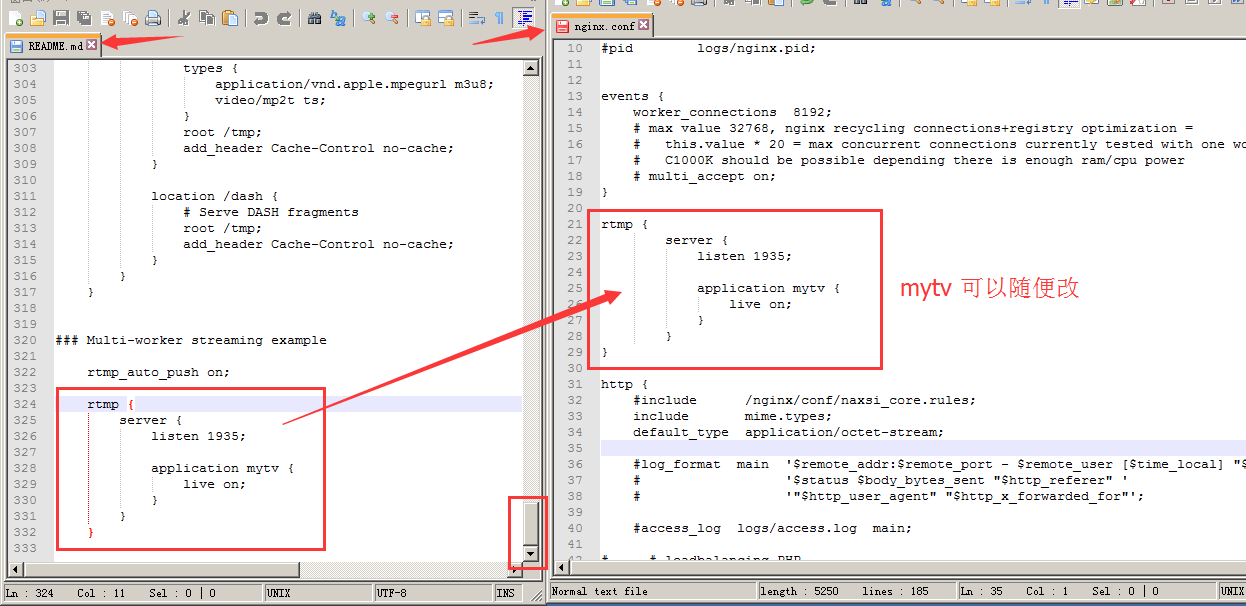
下方http模块内的server listen 监听端口,根据自己的需求来决定改或不改,因为我这里有IIS服务器,为避免80端口冲突,所以将其改为8085
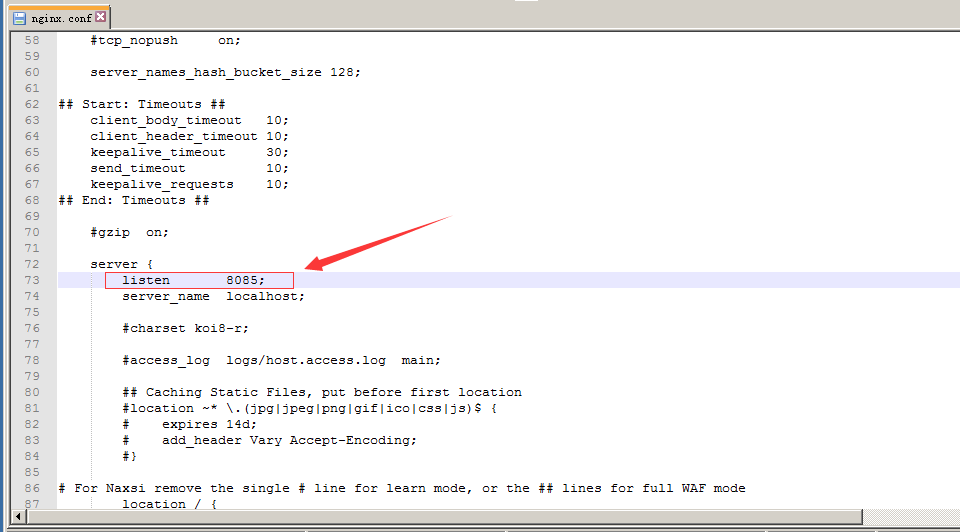
0x003: 启动
使用CMD窗口进入nginx根目录或在nginx根目录内鼠标右键 '在此处打开命令窗口',敲入 start nginx
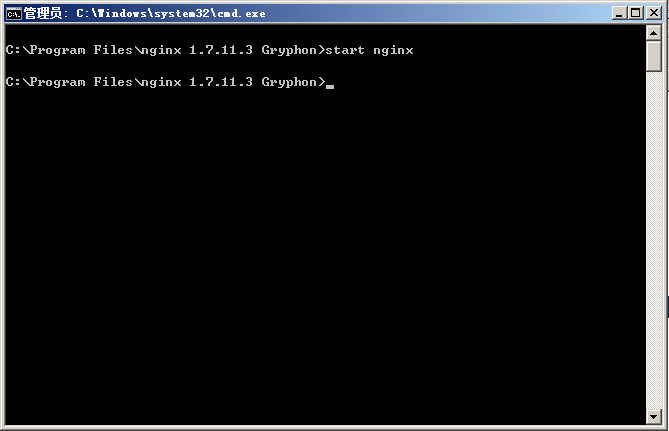
如果此时没有什么异常的话,会有一个CMD窗口一闪而过,说明nginx "可能" 已经启动成功了。
之后打开浏览器验证一下,输入http://localhost:刚刚改的端口,我这里是http://localhost:8085,如果出现以下画面,才说明nginx服务器 "真正"启动成功了

提示:新搭建的windows server 20** 服务器环境,可能会出现以下错误,如果未出现可略过此步骤。
解决方案:从网上下载或从其他电脑拷贝msvcr100.dll文件,根据自己系统版本的位数,分别放到C:\Windows\System32 或 C:\Windows\SysWOW64,之后再重新运行nginx。
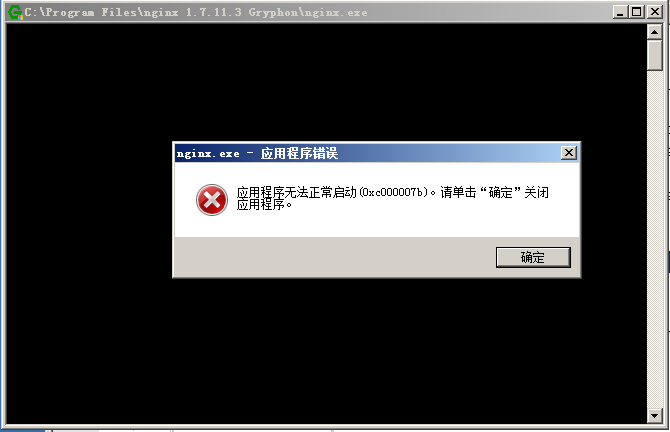
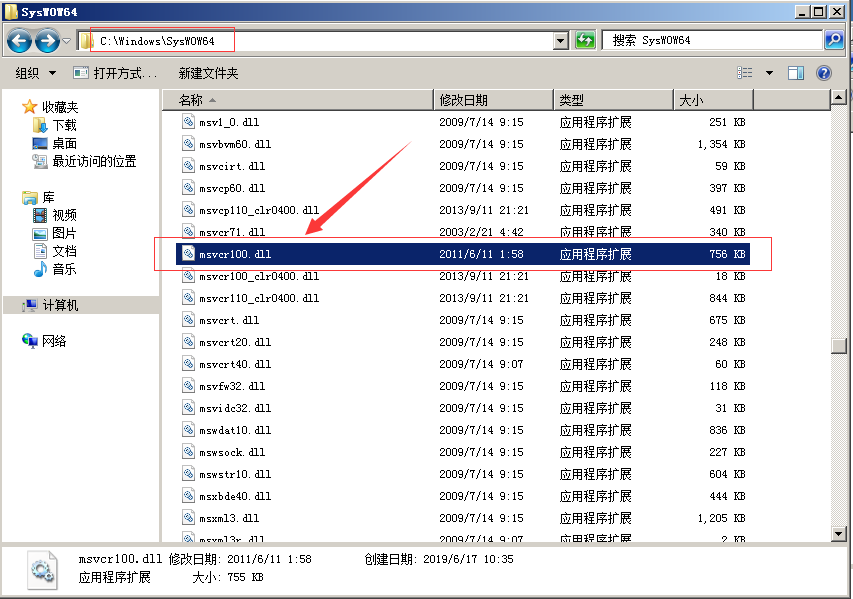
0x004: nginx常用命令
启动
start nginx 或 nginx.exe(不建议使用后者,因为后者会造成CMD窗口阻塞,不再接受任何命令)
再或者 nginx根目录/nginx.exe -c nginx根目录/conf/nginx.conf
停止
nginx.exe -s stop 或 nginx.exe -s quit
重新加载Nginx
nginx.exe -s reload
查看Nginx版本
nginx -v
0x005: 下一步


 浙公网安备 33010602011771号
浙公网安备 33010602011771号